Mit Android 5.0 Lollipop hat Google vor allem bei den Benachrichtigungen Hand angelegt und zahlreiche Änderungen vorgenommen. Auf den ersten Blick wirkt das alles etwas undurchsichtig und chaotisch, aber wenn man sich kurz damit beschäftigt, ist das ein durchaus nützliches Feature. Was er alles kann und wie man ihn für sich konfiguriert, habe ich hier in einem kleinen How-To zusammengestellt.
Als ich zum ersten mal mit Android 5.0 Lollipop in Berührung gekommen bin, war ich zuerst einmal völlig irritiert, was es mit dem neuen Benachrichtigungsmanager so auf sich hat. Von meinem iPad Mini und dem iPhone meiner Tochter kenne ich dieses System schon länger, aber wieder einmal haben es die Macher von Android geschafft, es unnötig kompliziert zu machen. Überall herum gesucht und ausprobiert, aber so richtig warm geworden bin ich damit zunächst nicht. Selbst die Android Support Seite zu diesem Thema erklärt nur das allernötigste. Dabei gibt es so ein paar Fallen, die mich fast zur Verzweiflung gebracht haben. Aber jetzt, wo ich das Nexus 6 im Dauertest habe, habe ich mich mal hingesetzt und mir das alles genauer angeschaut. Und siehe da. So schlecht ist dieses Feature gar nicht, auch wenn es noch jede Menge Potential nach oben hat. Weitere Tipps und Tricks zu Android Lollipop habe ich übrigens hier gesammelt -> Link
Der Benachrichtigungsmanager verfügt über insgesamt drei Modis, die man durch drücken der Laut- oder Leiser-Taste erreicht:
- Alle
- Wichtig
- Keine
Bei „Alle“ werden Benachrichtigungen von allen Apps angezeigt, sofern diese nicht blockiert wurden. Der Modus „Wichtig“ lässt nur noch das durch, was man vorher als wichtig festlegt. Und bei „Keine“ ist das Smartphone bzw. Tablet komplett ruhig. Allerdings auch der Wecker…
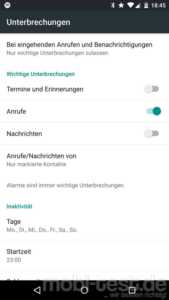 Bei der Auswahl von „Wichtig“ oder „Keine“ kann man noch einen Zeitraum festlegen, wie lange dieser Modus aktiv sein soll. Bei „Unbegrenzt“ muss man diesen selber wieder deaktivieren. Gibt man eine Zeitspanne von z.B. 2 Stunden an, wird nach Ablauf dieser Zeit wieder automatisch auf „Alle“ umgeschaltet. Wenn ein Wecker gestellt worden ist, erscheint noch eine Dritte Option „Bis zum Weckruf“. Sobald dieser dann klingelt, schaltet das Telefon wieder auf den Modus „Alle“. Rechts oben erscheint bei „Wichtig“ noch ein Zahnrad, über das man in eine weitere Einstellung gelangt. Hier kann man festlegen, was einem wichtig ist, also Anrufe von bestimmten Kontakten, deren Nachrichten oder ob dieser Modus an bestimmten Tagen von dann bis dann automatisch aktiviert werden soll. Ich nutze das um nachts meine Ruhe zu haben, musste allerdings den Wecker als „Wichtig“ markieren, damit dieser auch klingelt. Leider kann man hier nicht festlegen, welche Apps eine wichtig sind. Das ist in einem anderem Menü zu finden.
Bei der Auswahl von „Wichtig“ oder „Keine“ kann man noch einen Zeitraum festlegen, wie lange dieser Modus aktiv sein soll. Bei „Unbegrenzt“ muss man diesen selber wieder deaktivieren. Gibt man eine Zeitspanne von z.B. 2 Stunden an, wird nach Ablauf dieser Zeit wieder automatisch auf „Alle“ umgeschaltet. Wenn ein Wecker gestellt worden ist, erscheint noch eine Dritte Option „Bis zum Weckruf“. Sobald dieser dann klingelt, schaltet das Telefon wieder auf den Modus „Alle“. Rechts oben erscheint bei „Wichtig“ noch ein Zahnrad, über das man in eine weitere Einstellung gelangt. Hier kann man festlegen, was einem wichtig ist, also Anrufe von bestimmten Kontakten, deren Nachrichten oder ob dieser Modus an bestimmten Tagen von dann bis dann automatisch aktiviert werden soll. Ich nutze das um nachts meine Ruhe zu haben, musste allerdings den Wecker als „Wichtig“ markieren, damit dieser auch klingelt. Leider kann man hier nicht festlegen, welche Apps eine wichtig sind. Das ist in einem anderem Menü zu finden.
Und zwar verteckt in den Einstellungen bei „Ton & Benachrichtigungen“. In diesem Untermenü muss man ganz herunter scrollen, um die zwei wichtigsten Optionen zu Gesicht zu bekommen. Alternativ kann man auch im Sperrbildschirm die Meldung kurz gedrückt halten und dann auf das „i“ drücken. Allerdings erreicht man so nur die Einstellungen für die App-Benachrichtigung.
Der erste Punkt nennt sich „Bei gesperrten Gerät“ und hier stellt man ein, was im Sperrbildschirm zu sehen sein soll. Aber nicht von welchen Apps, sondern nur der Inhalt der Meldungen. Und hier gibt es das erste Problem. Solange zum entsperren kein PIN, Muster oder Passwort festgelegt wurde, erscheinen da nämlich nur zwei Möglichkeiten „Gesamten Nachrichteninhalt anzeigen“ und „Keine Benachrichtigungen anzeigen“. Erst mit der Aktivierung eines PIN, Muster oder Passwort erscheint noch die dritte Möglichkeit „Sensible Benachrichtigungsinhalte ausblenden“.
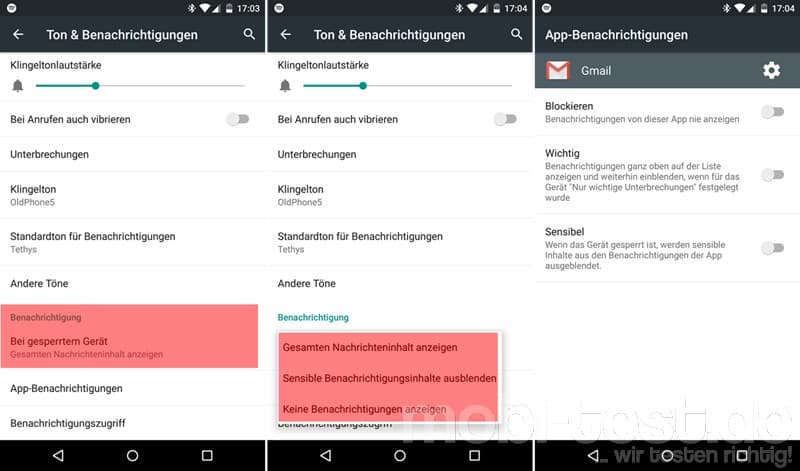
 Darunter der nächste Punkt „App-Benachrichtigungen“, in dem man einstellen kann, welche Apps wie behandelt werden sollen. Und hier lauert der nächste Fallstrick. Was man bei den einzelnen Apps an Möglichkeiten zur Auswahl bekommt häng davon ab, was man beim vorherigen Punkt „Bei gesperrten Gerät“ ausgewählt hat. Wer „Gesamten Nachrichteninhalt anzeigen“ aktiviert hat, bekommt bei den App-Benachrichtigungen drei Optionen angezeigt.
Darunter der nächste Punkt „App-Benachrichtigungen“, in dem man einstellen kann, welche Apps wie behandelt werden sollen. Und hier lauert der nächste Fallstrick. Was man bei den einzelnen Apps an Möglichkeiten zur Auswahl bekommt häng davon ab, was man beim vorherigen Punkt „Bei gesperrten Gerät“ ausgewählt hat. Wer „Gesamten Nachrichteninhalt anzeigen“ aktiviert hat, bekommt bei den App-Benachrichtigungen drei Optionen angezeigt.
- Blockieren – keinerlei Benachrichtigungen von dieser App (systemweit)
- Wichtig – Benachrichtigungen werden auch angezeigt, wenn der Modus „Wichtig“ aktiv ist
- Sensibel – Benachrichtigungen werden angezeigt, aber ohne Inhalte
Wer hingegen „Sensible Benachrichtigungsinhalte ausblenden“ aktiviert hat, bekommt nur die ersten beiden Optionen zur Auswahl. Die dritte mit „Sensibel“ fehlt. Ist doch total bescheuert oder?
Eine weitere Änderung gegenüber älteren Android Versionen sind die „Heads-up Notifications“. Da muss man erst einmal wissen, was das eigentlich ist. Das ist nichts anderes als eine Leiste, die oben erscheint, wenn man das Telefon gerade nutzt und z.B. ein Anruf herein kommt. Früher wurde das bildschirmfüllend signalisiert. Jetzt eben etwas dezenter und doch effektiv. Wie schon erwähnt werden solche Benachrichtigungen nur angezeigt, wenn die entsprechenden Apps als „Wichtig“ markiert wurden.

Im großen und Ganzen ist der neue Benachrichtigungsmanager eine tolle Sache, aber noch nicht ganz ausgereift. Alles ist etwas unübersichtlich und auch nicht wirklich gut erklärt. Etwas ungeschickt ist auch die Unterbringung der Einstellungen an verschiedenen Orten. Anstatt dem ganzen einen eigenen Menüpunkt mit allen Einstellungen zu widmen, sucht man sich am Anfang einen Wolf. Und gerade wenn man nachts seine Ruhe haben will, muss man genau wissen, was man will oder nicht. Der Modus „Keine“ klingt zwar im ersten Moment vielversprechend, aber viele nutzen das Smartphone als Wecker und der wird ebenfalls auf lautlos gestellt. Somit unbrauchbar. Gut gedacht, aber schlecht umgesetzt. Da heißt es noch mal nachsitzen und mal auf die Nutzer hören, was die wollen.
Nutzt ihr die neuen Benachrichtigungen oder setzt ihr auf eigene Apps? Wenn ja, welche?
[asa]B00IY3152C[/asa]

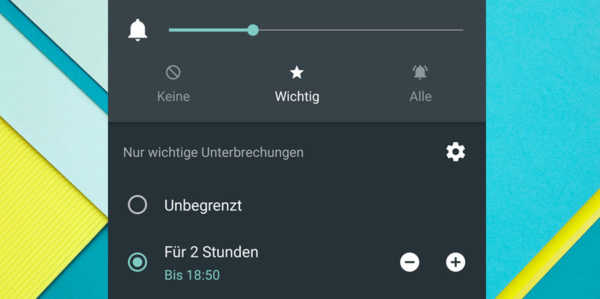



![[Tipps & Tricks] Whatsapp für Android - hier bekommt ihr immer die offiziellen Betas Whatsapp Beta Banner](https://mobi-test.de/wp-content/uploads/2016/03/Whatsapp-Beta-Banner-320x200.jpg)




![[Tipps & Tricks] So wechselt euer Smartphone das Wallpaper automatisch wallpaper-wechseln-android-banner](https://mobi-test.de/wp-content/uploads/2016/10/Wallpaper-wechseln-Android-Banner-320x200.jpg)
![[Tipps und Tricks] Softreset - hilft wenn der Androide nicht mehr reagiert rimg0001](https://mobi-test.de/wp-content/uploads/2016/12/RIMG0001-320x200.jpg)
In Android 5.1 wurde das alles glücklicherweise wieder ein Stück verbessert
Das mit der Einstellung „Sensibel“ ist eigentlich total simpel.
Stellst du auf „sensible Inhalte ausblenden“, werden bei ALLEN Apps die Inhalte ausgeblendet, weshalb es sinnfrei ist Apps dann als sensibel zu deklarieren.
Stellst du auf „Gesamten Nachrichteninhalt zeigen“, werden bei allen Apps die Inhalte angezeigt, außer eben bei denen die auf sensibel eingestellt sind.
Das ist richtig, aber mir geht es darum zu erläutern, wie man was einstellen muss, damit man eben gezielt den Inhalt einzelner Apps ausblenden kann. Denn genau das ist nirgends vernünftig erklärt worden. Und dieser Punkt erscheint eben nur, wenn man alle Benachrichtigungen aktiviert, also den kompletten Inhalt sichtbar macht.